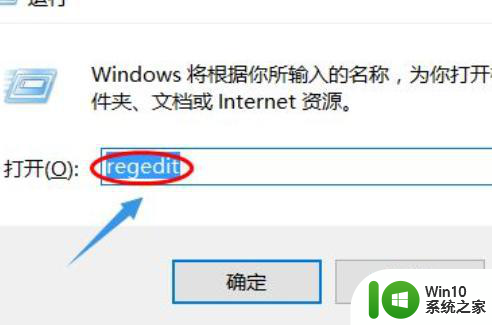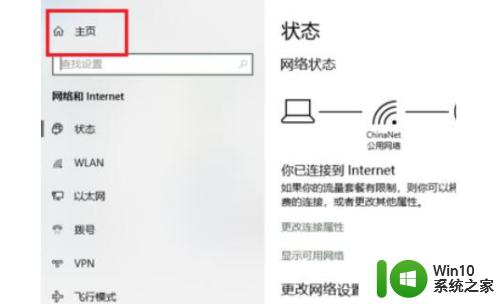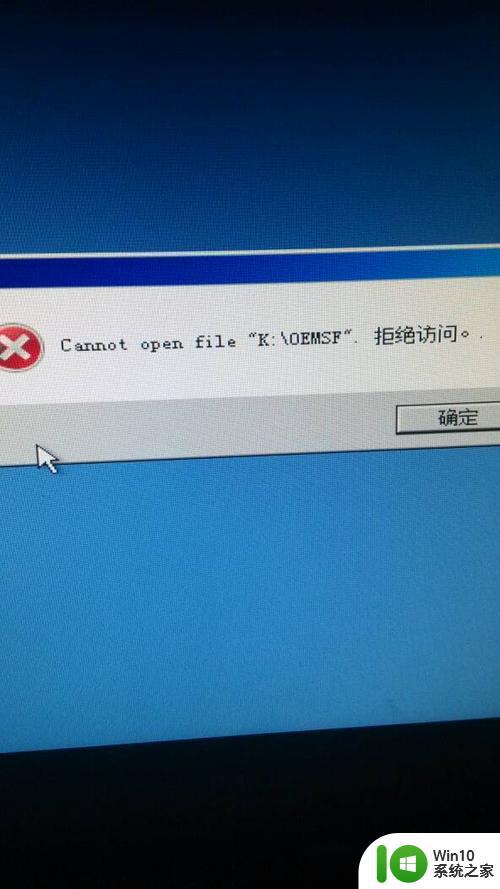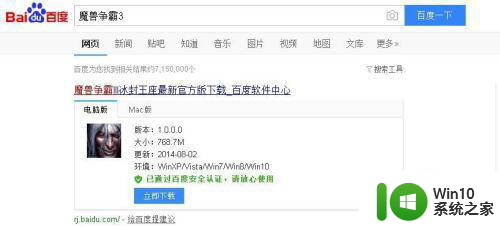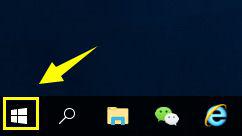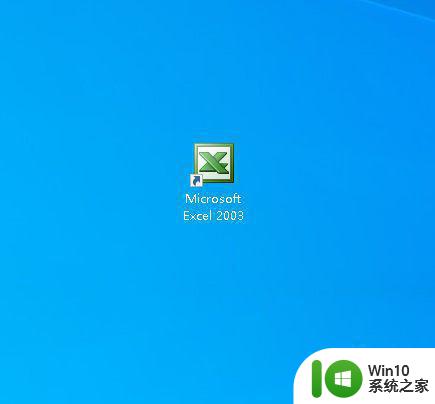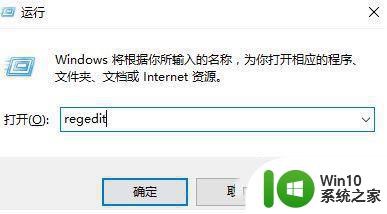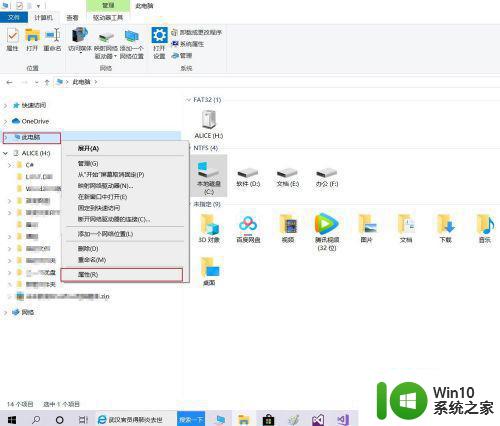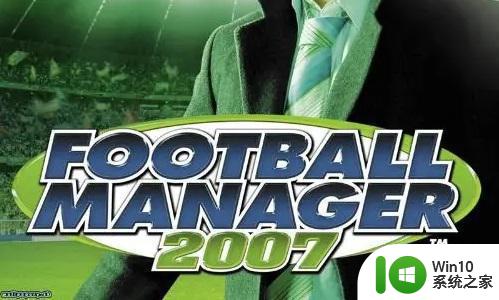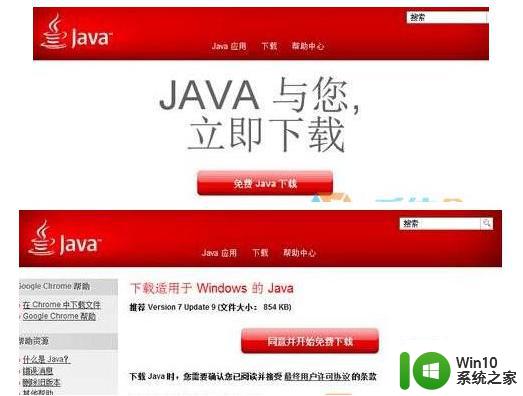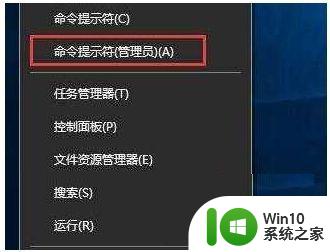win10打不开gpedit.msc解决方法 win10无法运行gpedit.msc怎么办
在win10电脑中,gpedit.msc是大家常用到的一种命令,在运行里输入可以打开本地策略组编辑器,而运行窗口输入相应的命名就也能轻松打开设置功能,不过有的用户却遇到了无法打开gpedit.msc的问题,那么win10打不开gpedit.msc解决方法呢?这里小编就来教大家win10无法运行gpedit.msc怎么办。
具体方法:
1、相信有很多朋友遇到过以下问题,那就是在输入gpedit.msc命令以后,系统提示没有找到,如图;
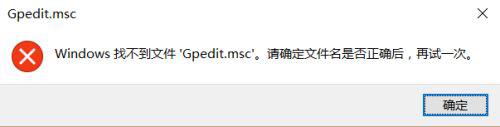
2、按住快捷键WIN+R打开运行窗口,输入"regedit",这样就打开了注册表编辑器,如图;
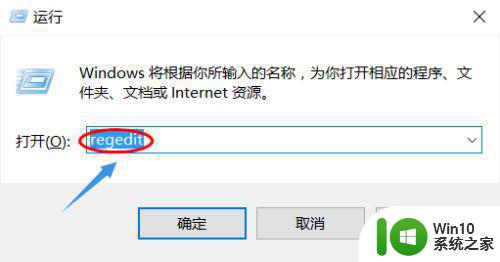
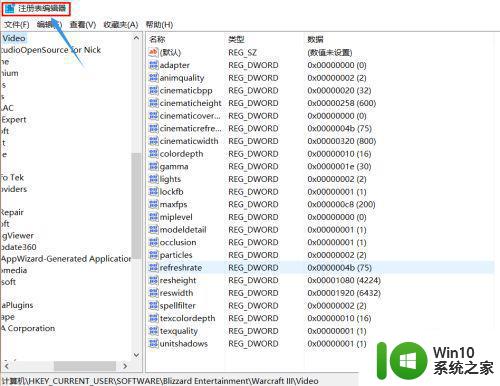
3、在编辑器左侧依次找到HKEY_CURRENT_USERSoftwarePoliciesMicrosoftMMC,然后将RestrictToPermittedSnapins 的值设置为 0,如图;
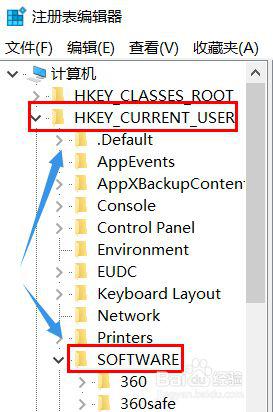
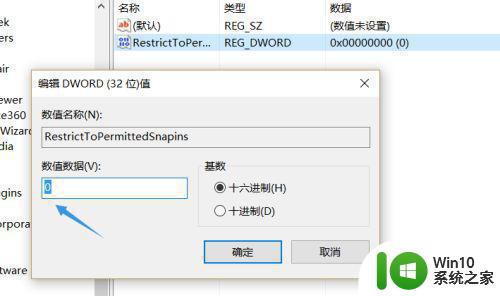
4、但是有的朋友按照以上方法却找不到MMC,这时我们就要新建一个文本文档了,然后将以下内容复制到记事本Windows Registry Editor Version 5.00[HKEY_CURRENT_USERSoftwareMicrosoftWindowsCurrentVersionGroup Policy ObjectsLocalUserSoftwarePoliciesMicrosoftMMC][-HKEY_CURRENT_USERSoftwareMicrosoftWindowsCurrentVersionGroup Policy ObjectsLocalUserSoftwarePoliciesMicrosoftMMC{8FC0B734-A0E1-11D1-A7D3-0000F87571E3}]"Restrict_Run"=dword:00000000[HKEY_CURRENT_USERSoftwarePoliciesMicrosoftMMC][-HKEY_CURRENT_USERSoftwarePoliciesMicrosoftMMC{8FC0B734-A0E1-11D1-A7D3-0000F87571E3}]"Restrict_Run"=dword:00000000[HKEY_CURRENT_USERSoftwarePoliciesMicrosoftMMC]"RestrictToPermittedSnapins"=dword:00000000;
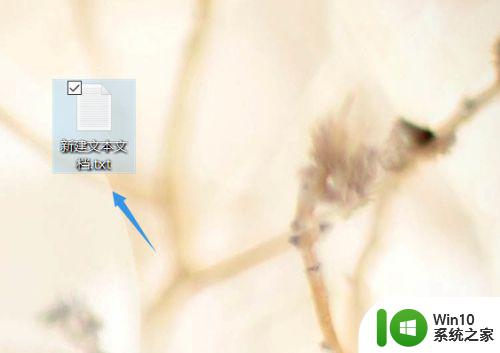
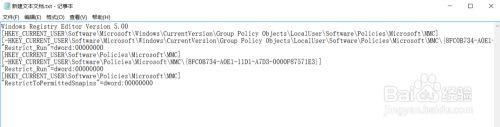
5、复制粘贴以后,将文件后缀名更改为.reg,点击运行以后就可以找到了,重启电脑以后再次输入gpedit.msc命令就可以打开组策略了,大家可以试试...
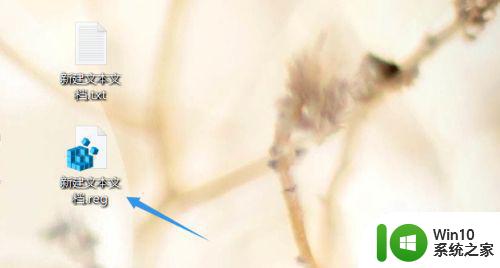
以上就是有关win10无法运行gpedit.msc怎么办了,如果有遇到这种情况,那么你就可以根据小编的操作来进行解决,非常的简单快速,一步到位。